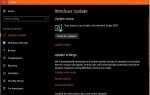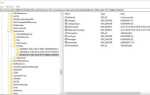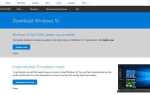Возможно, вы знакомы с Paint, который существует с Windows 1.0 в 1985 году. Это довольно простая программа, которую вы можете использовать для базового редактирования, такого как вырезание, вставка, копирование, обрезка и рисование в некоторой степени. Но теперь в Windows 10 с Creators Update появилась новая программа рисования — Paint 3D. Это способ для вас создавать свои собственные 3D-творения, используя множество 3D-инструментов, и сегодня мы собираемся показать вам, что это за инструменты и что они делают.
Что такое Paint 3D?
Стоит отметить, что Paint 3D полностью отличается от программы Paint, которая работает с Windows с 1985 года. Единственное сходство — это имя и инструменты рисования. Кроме того, сами программы совершенно разные. Paint 3D — это простая в использовании программа 3D-моделирования (не заменяющая Microsoft Paint), которая включена в Windows 10 Spring Creators Update.
Для тех, кто хочет начать работать с 3D-моделированием, Paint 3D действительно простая в использовании программа, что делает ее отличным началом для начинающих. Он имеет множество замечательных функций, таких как возможность загружать модели и / или сцены с веб-сайта Microsoft Remix 3D и экспортировать их в локальную среду Paint 3D.
Еще одна приятная вещь в Paint 3D заключается в том, что, как только вы закончите создавать свою 3D-модель, вы можете фактически напечатать свои сцены / модели на 3D-принтере. Или, если у вас нет 3D-принтера, вы также можете заказать печать вашей модели. Однако, в зависимости от ваших размеров и материала, который вы выбираете, это может быть довольно дорого.
Использование Paint 3D
Использовать Paint 3D довольно просто. Мы собираемся показать вам инструменты, которые вы имеете в наличии для создания ваших собственных 3D-сценариев, но на самом деле, вам нужно войти в программу и начать использовать инструменты для себя. По сути, все сводится к тому, чтобы почувствовать их, чтобы вы могли лучше контролировать свой объект.
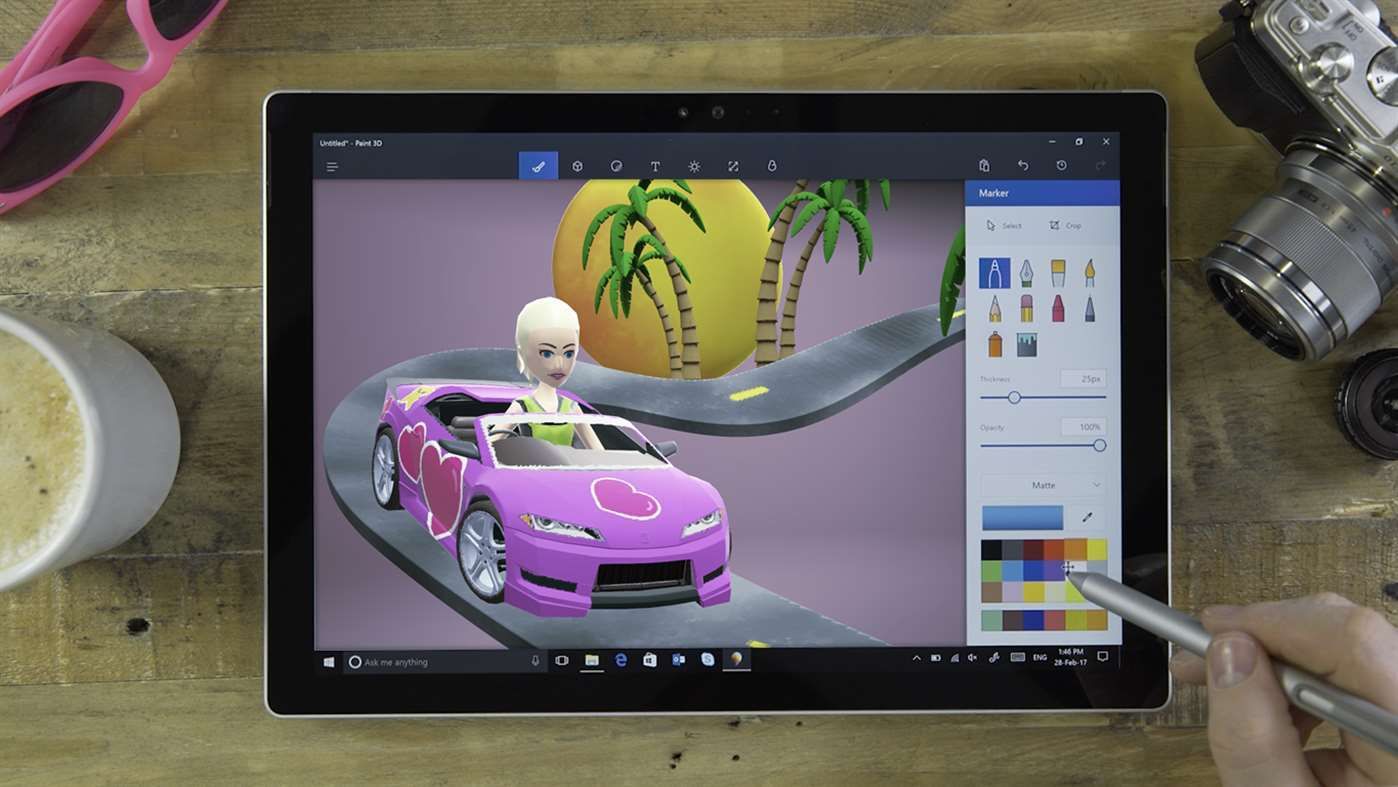
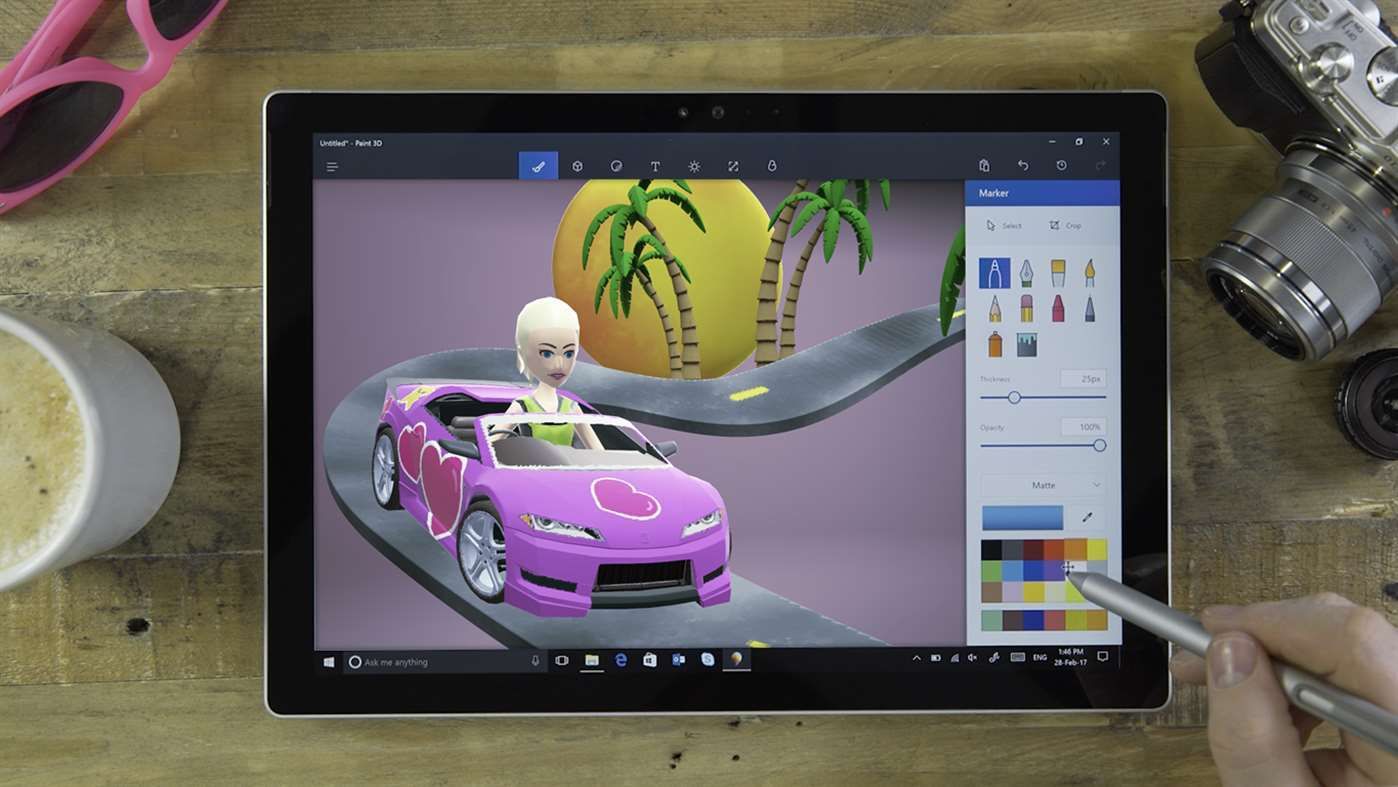
Первая область, которую вы увидите при создании нового проекта или холста, — это панель «Инструменты». В верхней части программы вы увидите это на панели навигации — это первая опция слева. Здесь у вас есть много разных опций — маркеры, кисти, инструменты заливки и так далее. Вы можете выбрать различные цвета для использования, а также текстуру кисти (например, используя матовую текстуру). Использовать эти цвета так же просто, как щелкнуть маркер и цвет, который вы хотите использовать, а затем использовать стилус (если вы используете устройство с сенсорным экраном) или мышь, чтобы применить его к вашему сценарию — в зависимости от того, что вам удобнее всего , действительно.
Второй вариант — это способ добавления и манипулирования трехмерными объектами в вашей сцене. Есть некоторые уже подготовленные модели, которые вы можете добавить, но есть также различные формы, которые вы можете добавлять и манипулировать ими.
Следующий инструмент на панели навигации предназначен для добавления стикеров. Paint 3D поставляется с несколькими стандартными стикерами, которые вы можете добавить на свою сцену, но вы также можете добавить больше стикеров, импортировав свой собственный файл изображения. Вы просто нажимаете на наклейку, чтобы добавить ее в свой 3D-сценарий.
Далее у вас есть инструмент Текст. Это довольно очевидно, позволяя вам добавить 2D-текст на ваш холст или даже 3D-текст, который просто «плавает» на вашей сцене. Очевидно, у вас есть различные цвета и стили шрифта, доступные для вас здесь.


Сразу после инструмента «Текст» находится инструмент «Эффекты». С его помощью вы можете выбрать эффект освещения в нескольких разных цветах. Это действительно не самая продуманная функция, поэтому она довольно ограничена тем, что вы можете с ней сделать. Например, вы можете использовать только один эффект освещения, и он применяется ко всему вашему проекту.
Следующим по списку является инструмент Resize. Это в основном позволяет вам регулировать размер вашего холста, делая его больше или меньше. Тем не менее, это все, что он действительно делает.
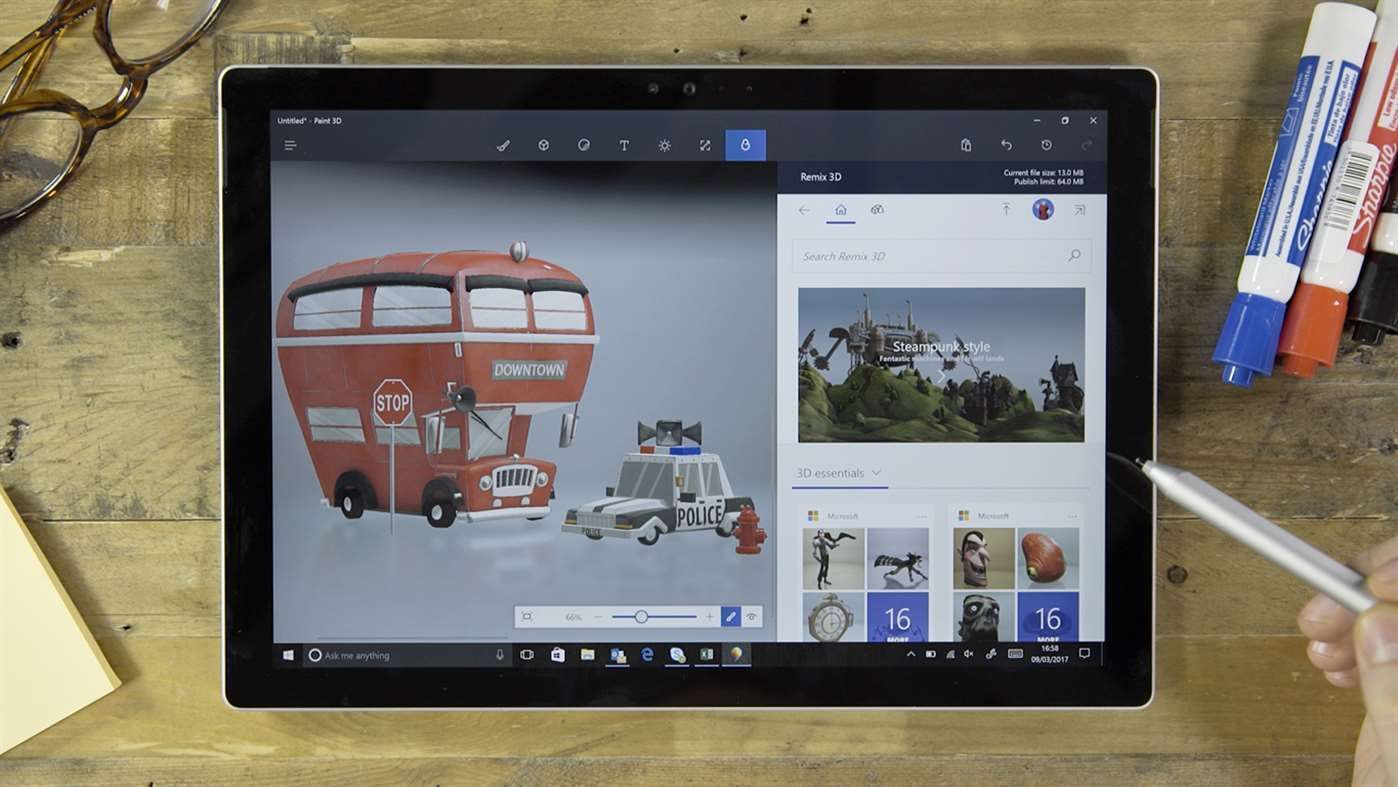
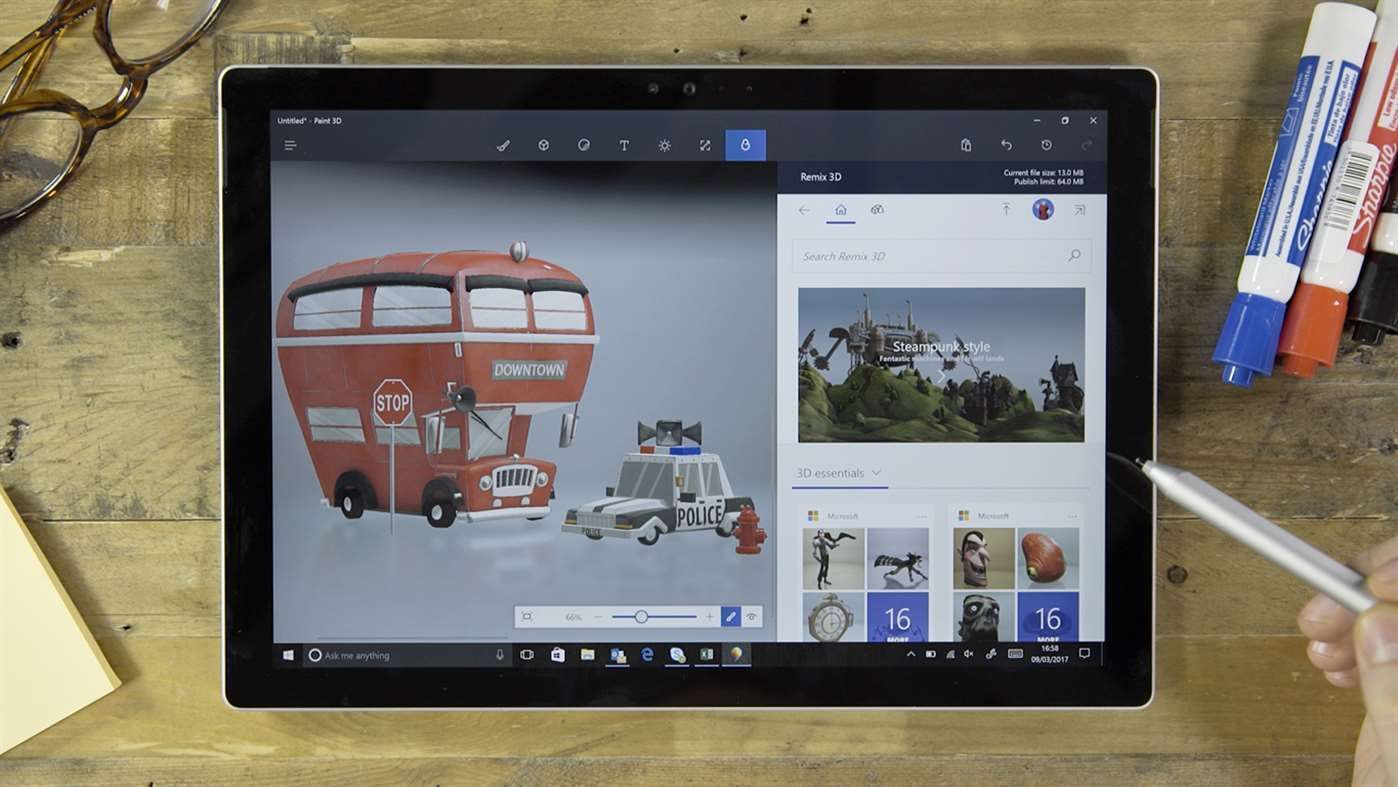
Наконец, последний инструмент на панели навигации — инструмент Remix 3D. Здесь вы можете искать модели, созданные другими людьми, и импортировать их в свой проект. Используя инструмент Remix 3D, вы, как мы уже говорили, можете разместить чужое 3D-создание в своем проекте, а также вращать, рисовать, использовать наклейки и многое другое.
Лучшее еще впереди
Microsoft все еще работает над некоторыми действительно изящными функциями для Paint 3D, которые, мы надеемся, мы увидим в грядущем обновлении Fall Creators. Microsoft работает над тем, чтобы вы могли экспортировать 3D-модели из Minecraft прямо в 3D Paint. Еще одна вещь, которую мы с нетерпением ждали, — это возможность захватывать 3D-объекты в реальном мире с помощью смартфона и импортировать его в Paint 3D.
Обе эти функции отсутствовали в этом весеннем обновлении создателей, поэтому мы можем только представить, что они еще не были готовы к прайм-тайм.
закрытие
Paint 3D на самом деле это аккуратная программа. Это отличный способ начать работу в 3D-моделировании. Однако имейте в виду, что вы не собираетесь делать профессиональные 3D-модели в Paint 3D. Это действительно просто инструмент для начала работы. Если вы хотите создать что-то более детальное и профессиональное, вам нужно взглянуть на более профессиональные 3D-программы, такие как Autodesk 3DS Max.